Բջջային սարքերի ժամանակակից մոդելները հագեցած են առօրյա կյանքում բազմաթիվ օգտակար գործառույթներով: Դուք կարող եք կառավարել դրանք էկրանի մեկ հպումով: Սենսորային էկրանների հայտնվելու շնորհիվ այլևս կարիք չկա սեղմել ժամանակի ընթացքում սուզված կամ մաշված ստեղները: Այնուամենայնիվ, սենսորային էկրանները միշտ չէ, որ անթերի են աշխատում, որոշ դեպքերում սենսորային էկրանն ընդհանրապես չի աշխատում կամ ինքնաբերաբար ակտիվացնում է հավելվածները և գործարկում անհարկի հրամաններ: Օգտատիրոջը մնում է գուշակել, թե որն է խնդիրը և ինչպե՞ս հանգստացնել «անհնազանդ» գաջեթը:
Խնդրի նկարագրություն
«Phantom touch», կամ, ավելի պարզ, «համակարգի խափանումներ», տերմին է, որը ցույց է տալիս սենսորի սխալ աշխատանքի խնդիրը, երբ սարքը կատարում է գործողություն առանց օգտագործողի միջամտության կամ երբ էկրանի որոշ հատված բացարձակապես չի արձագանքում հպմանը: Ուրվականների հպումների տեսքը տատանվում է ըստ սարքի,Այնուամենայնիվ, ամենից հաճախ խնդիրն առաջանում է նույն տեսակի գաջեթների հետ:
Հարկ է նշել, որ շատ դեպքերում այս խնդիրը կապված է սարքի մեխանիկական վնասվածքի, այլ ոչ թե օպերացիոն համակարգի անսարքությունների հետ։
Պատճառներ
Սենսորային էկրանի ինքնաբուխ աշխատանքը հաճախ տեղի է ունենում ապարատային կամ ծրագրային ապահովման ձախողման հետևանքով: Առաջին դեպքում դա պայմանավորված է շարժական սարքի առանձին բաղադրիչների քայքայմամբ: Երկրորդում ձախողումները տեղի են ունենում սարքի ծրագրային ապահովման անսարքությունների պատճառով:
Սենսորների անսարքության ամենատարածված պատճառներն են՝
- գցել կամ հարվածել սարքին;
- վատ կառուցման որակ;
- սարքի մեխանիկական վնաս;
- վատ որակի դիմադրողական էկրան։
Կարծիքները կարդալուց հետո օգտատերը երբեմն որոշում է, որ անսարքությունների վերացման միակ լուծումը սմարթֆոնի ապամոնտաժումն ու նոր բաղադրիչների տեղադրումն է: Այնուամենայնիվ, նախքան նման կտրուկ միջոցներ ձեռնարկելը, անհրաժեշտ է բացառել ծրագրային ապահովման ձախողման հնարավորությունը և փորձել խնդրի ավելի մատչելի լուծումներ։
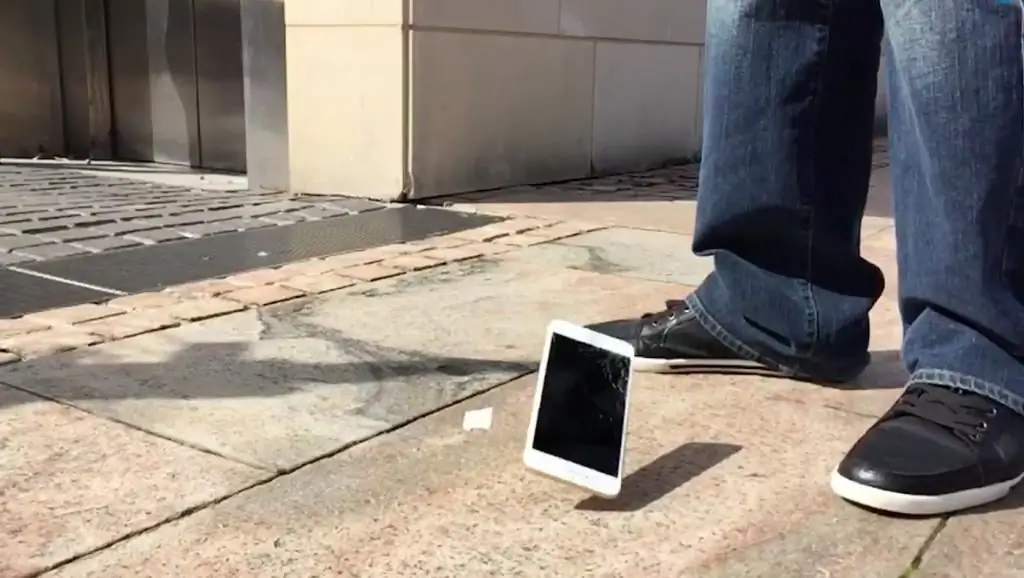
Էկրանի տրամաչափում
Այն դեպքերում, երբ սմարթֆոնը ընկնում է բարձրությունից, թրջվում է կամ փոխարինում է գործարանային էկրանը, անհրաժեշտ է նորից կարգավորել էկրանը: Ֆորումներում օգտատերերը նշում են, որ հավելվածների չարտոնված գործարկումը և չտրամաչափված սենսորի պատճառով նմանատիպ բացերը սովորական են Asus սմարթֆոնների համար: Phantom touchscreen մամլիչները կարող են «բուժվել» մեկըերկու եղանակ՝ օգտագործել երրորդ կողմի հավելվածներ կամ օգտագործել ստանդարտ գործիքներ:
Ստանդարտ գործիքներն օգտագործվում են միայն այն դեպքում, երբ հեռախոսն ինքը կարող է որոշել սենսորի անկյունը: Կալիբրացիա կատարելու համար կատարեք հետևյալը.
- բացեք «Կարգավորումներ» ներդիրը;
- ընտրեք «Ցուցադրել» բաժինը;
- գտեք և բացեք «Calibration» տարրը;
- սմարթֆոնը դնել հորիզոնական մակերեսի վրա;
- սկսել տրամաչափումը։
Այս քայլերից հետո որակյալ սարքը կամ համակարգիչը ինքնուրույն կորոշի սենսորի համապատասխան հպման անկյունը և կավարտի տրամաչափման գործընթացը:
Եթե սարքը չունի ներկառուցված տարբերակ, ապա հատուկ հավելված կարելի է ներբեռնել Play Market-ի պաշտոնական աղբյուրից: Դրանցից մեկը Touchscreen Calibration-ն է, այն բնութագրվում է բարձր ճշգրտությամբ և օգտագործման հեշտությամբ: Հավելվածն ակտիվացնելուց և չափաբերման գործընթացն ավարտելուց հետո, որն իրականացվում է նմանատիպ եղանակով, սարքը պետք է վերագործարկվի։

Սենսորային էկրանի չափաբերման հավելված
Ինչպես արդեն նշվել է, այս մեթոդը հարմար է այն օգտվողների համար, որոնց սարքերը չունեն ներկառուցված էկրանի չափաբերման գործառույթ: Այս հավելվածը անալոգների համեմատ ավելի պահանջված է կառավարման հեշտության և արդյունավետության շնորհիվ: Ձեր սարքը Touchscreen Calibration-ի միջոցով չափորոշելու համար դուք պետք է՝
- Ներբեռնեք հավելվածը Google Play-ից և տեղադրեք այն:
- Գործարկեք ծրագիրը և սեղմեք կապույտ ստեղնը բացվող պատուհանումԿալիբրացիա։
- Կսկսվի տրամաչափման գործընթացը, որի ընթացքում ձեզանից կպահանջվի կարգավորել էկրանի անկյունը մի քանի հպման ռեժիմներով, դուք պետք է անցնեք դրանցից յուրաքանչյուրը:
- Ամբողջ աշխատանքի ընթացքում սմարթֆոնը պետք է տեղադրվի հարթ հորիզոնական մակերեսի վրա՝ առավելագույն չափաբերման ճշգրտության համար:
- Վերջում դուք պետք է սեղմեք «OK» ստեղնը և վերագործարկեք սարքը:
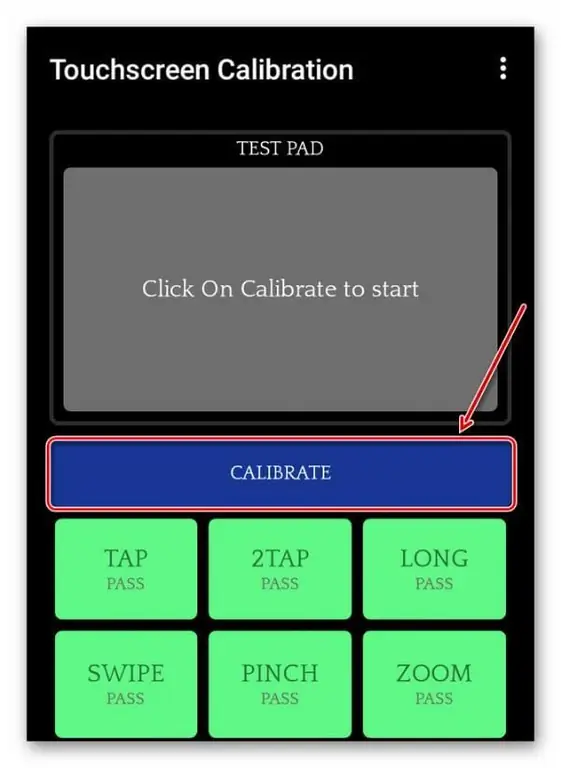
ապարատային մեթոդ
Եթե չթույլատրված սեղմումների թվարկված մեթոդներից և ոչ մեկը չի բերել ցանկալի արդյունքը, ամենայն հավանականությամբ, խնդիրը բջջային սարքի բաղադրիչների անսարքության մեջ է։ Սովորաբար նրանց վրա ազդում են չինական սմարթֆոնների մոդելները, օրինակ՝ Oukitel, HOMTOM, Lenovo: Միշտ չէ, որ հնարավոր է «բուժել» ֆանտոմային սենսորային մամլիչները՝ օգտագործելով տրամաչափման մեթոդը: Ինչո՞ւ։ Մենք բացատրում ենք. քանի որ հավաքման մեջ օգտագործվում են դիմադրողական դիսփլեյներ, այլ կերպ ասած՝ ճկուն թաղանթով ակնոցներ։ Համեմատած կոնդենսիվ էկրանների հետ՝ դրանք վատ են աշխատում և արագ մաշվում։
Հաճախ չինական հեռախոսների մոդելներում բաղադրիչները միմյանց կցվում են ցածրորակ երկկողմանի կպչուն ժապավենի միջոցով, ինչը, անկասկած, ազդում է սենսորային էկրանի աշխատանքի վրա: Երկու դեպքում էլ միայն սպասարկման կենտրոնի որակավորված վարպետը, որն ունի անհրաժեշտ գիտելիքներ և սարքավորումներ՝ սմարթֆոնի յուրաքանչյուր մոդելի վերանորոգման համար, կարող է շտկել խնդիրը և վերականգնել սենսորը:

Ֆորումներում, եթե տեղեկություն կա, որ սենսորային էկրանը կարելի է «բուժել»տաքանալ. Եթե որոշել եք փորձել այն, ապա դիտեք վերը նշված տեսանյութը: Բայց հիշեք, որ դուք պատասխանատու եք ձեր գործողությունների համար, սպասարկման կենտրոնը կարող է հրաժարվել երաշխիքային սպասարկումից նման մանիպուլյացիաներից հետո:
Եթե հպումները միշտ չեն հայտնվում
Երբեմն պատահում է, որ սմարթֆոնի կամ պլանշետի չարտոնված պահվածքը մշտական չէ։ Թվում է, թե սարքն ապրում է իր կյանքով։ Դա կարող է տեղի ունենալ ցանկացած սարքի, օրինակ՝ Asus-ի հետ: Ինչպես «բուժել» ֆանտոմային սենսորային էկրանի սեղմումները, մենք կքննարկենք հետագա:
Հաճախ մարդիկ ունենում են այս խնդիրները.
- Լիցքավորման ժամանակ։ Չթույլատրված վարքագիծը կարող է առաջանալ հենց լիցքավորիչի կողմից: Բանն այն է, որ միացման ժամանակ այն բաց է թողնում ելքի փուլը, ինչի պատճառով էլ սարքը «խճճված է»:
- Խոնավություն. Նույնիսկ ամենափոքր քանակությամբ հեղուկը՝ էկրանի վրա կամ դրա տակ մտնելով, կարող է սեղմել: Հաճախ մարդիկ նման խնդիրներ են ունենում անձրեւոտ եղանակից կամ սենյակում բարձր խոնավությունից հետո։ Որպես կանոն, այստեղ «բուժում» չի պահանջվում։ Պարզապես թողեք սարքը չորանա։

Խնդրի արտաքին տեսքի մեկ այլ նրբություն կարող է լինել պաշտպանիչ ապակին։ Եթե այն սխալ է փակցված, բոլոր պահանջները չեն պահպանվում, ապա դրա պատճառով ֆանտոմային սեղմումներ են տեղի ունենում: Բավական է փոխել պաշտպանիչ տարրը, բայց մանիպուլյացիան վստահել մասնագետին։

Լրիվ վերակայում
Երբ Android-ում կեղծ դրական սենսորային էկրան է հայտնաբերվում, և կոճակներն ինքնաբերաբար սեղմվում են, դուք պետք է. Փորձեք ամբողջությամբ վերականգնել բոլոր կարգավորումները գործարանային մակարդակին: Որպեսզի չկորցնեք ձեր բջջային սարքի բոլոր հասանելի մեդիա ֆայլերը և հավելվածները, նախ պետք է ստեղծեք կրկնօրինակ և պահեք այն ձեր համակարգչում:
«Cure» ֆանտոմային սենսորային էկրանը կտտացնում է Xiaomi-ի կամ ցանկացած այլ սարքի վրա՝ համաձայն հրահանգների՝
- անցեք «Կարգավորումներ» ներդիր;
- ընտրեք «Անձնական տվյալներ» բաժինը;
- բացվող պատուհանում ընտրեք «Վերականգնել և վերականգնել» տողը;
- ոլորել էջը և գտնել «Factory Reset»;
- վերականգնել կարգավորումները՝ սեղմելով համապատասխան կոճակը;
- բացվող պատուհանում հաստատեք «Սարքի վերակայումը»:
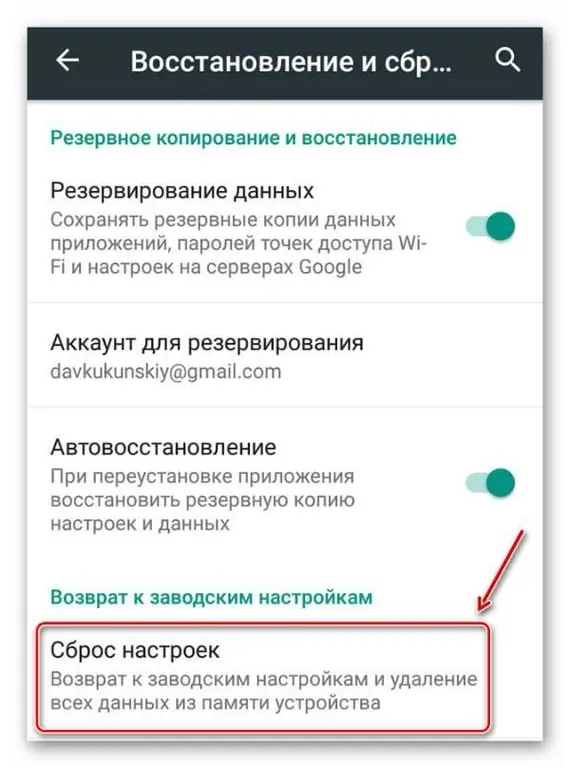
Շատ դեպքերում, եթե պատճառը ծրագրաշարի ձախողումն էր, այս գործողություններից հետո սենսորային էկրանը սկսում է ճիշտ աշխատել, պահուստային պատճենը վերականգնվում է և գաջեթն օգտագործվում է սովորական ռեժիմով:






